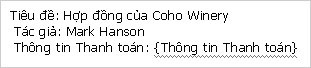Khi một người quản lý site hoặc trình quản lý danh sách xác định chính sách nhãn cho thư viện tài liệu trên một trang web Microsoft Office SharePoint Server 2007 hoặc SharePoint Server 2010, bạn có thể được yêu cầu chèn nhãn vào tài liệu khi bạn lưu hoặc in chúng. Sau khi bạn chèn nhãn và điền vào tất cả các thông tin cần thiết, bạn có thể khóa nhãn để ngăn không cho thông tin được Cập Nhật. Để cập nhật nội dung của nhãn sau này, bạn phải mở khóa nhãn.
Tính năng chính sách nhãn không sẵn dùng trong SharePoint 2013 và mới hơn.
Lưu ý: Một người quản lý site hoặc danh sách cũng có thể khóa nhãn theo mặc định.
Quan trọng: Khả năng khóa hoặc mở khóa nhãn chỉ sẵn dùng trong Microsoft Office Professional Plus, Microsoft Office Enterprise, Microsoft Office Ultimate, và trong phiên bản độc lập của Word, Excel và PowerPoint..
Các trường trong nhãn tương ứng với các cột trong thư viện tài liệu. Khi bạn chèn nhãn vào tài liệu Word, sổ làm việc Excel hoặc bản trình bày PowerPoint, nhãn sẽ tự động được cập nhật thông tin từ thuộc tính của tài liệu. Sau đó, nhãn có thể bị khóa hoặc khóa. Nếu nhãn được mở khóa, thông tin nhãn và các thuộc tính của tài liệu vẫn đang đồng bộ:
-
Khi bạn sửa thuộc tính của tài liệu trong thư viện, những cập nhật đó sẽ xuất hiện trong nhãn.
-
Khi bạn chỉnh sửa thông tin nhãn và sau đó lưu tài liệu, những cập nhật đó sẽ xuất hiện trong các cột trong thư viện.
Miễn là nhãn được mở khóa, các thay đổi đối với các thuộc tính của tài liệu luôn được phản ánh trong thông tin nhãn và ngược lại, như được hiển thị trong hình minh họa sau đây.
Tuy nhiên, bạn có thể khóa nhãn để các thay đổi đối với các thuộc tính của tài liệu không được cập nhật tự động trong thông tin nhãn. Minh họa sau đây cho thấy nhãn bị khóa không tự động được Cập Nhật để phản hồi các thay đổi đối với thuộc tính của tài liệu.
Khóa một nhãn rất hữu ích khi giá trị nhãn ban đầu của tài liệu sẽ được sử dụng làm tên của mục — ví dụ: "coho Winery contract" — vì nhãn vẫn giữ nguyên ngay cả khi có tiêu đề hoặc các thuộc tính tài liệu khác được sửa đổi. Nếu nhà máy rượu coho đổi tên, sau đó bạn sẽ mở khóa nhãn để cập nhật tên của tài liệu.
Lưu ý: Bạn không thể khóa nhãn cho đến khi bạn điền vào tất cả thông tin nhãn. Tất cả các trường trong một nhãn là bắt buộc. Cũng nên lưu ý rằng bất kỳ người dùng nào có quyền chỉnh sửa tệp có thể khóa hoặc mở khóa nhãn.
Sau khi bạn chèn hoặc điền nhãn, bạn có thể khóa nhãn để ngăn không cho được cập nhật tự động từ các thuộc tính của tài liệu. Nhãn chỉ có thể bị khóa khi nhãn hoàn toàn được điền vào.
-
Nếu thư viện chưa mở, hãy bấm vào tên của nó trên khởi động nhanh.
Nếu tên thư viện của bạn không xuất hiện trên khởi động nhanh, hãy bấm xem tất cả nội dung trang, rồi bấm vào tên thư viện của bạn.
-
Trỏ tới tài liệu, bấm vào mũi tên xuất hiện, sau đó bấm sửa trong tên chương trình Microsoft Office. Ví dụ, bấm sửa trong Microsoft Office Word.
-
Trong tài liệu, sổ làm việc hoặc bản trình bày, hãy bấm chuột phải vào nhãn, rồi bấm khóa nhãn trên menu lối tắt.
Lưu ý:
-
Nếu nhãn xuất hiện trong tiêu đề tài liệu, bạn phải bấm chuột phải vào nhãn, rồi bấm vào sửa đầu trang trên menu lối tắt.
-
Nếu nhãn bị thiếu thông tin, bạn sẽ được nhắc điền thông tin cần thiết trước khi có thể khóa nhãn.
-
Nếu nhãn bị khóa, bạn phải mở lại nó trước khi chỉnh sửa nội dung nhãn.
-
Nếu thư viện chưa mở, hãy bấm vào tên của nó trên khởi động nhanh.
Nếu tên thư viện của bạn không xuất hiện trên khởi động nhanh, hãy bấm xem tất cả nội dung trang, rồi bấm vào tên thư viện của bạn.
-
Trỏ tới tài liệu, bấm vào mũi tên xuất hiện, sau đó bấm sửa trong tên chương trình Microsoft Office. Ví dụ, bấm sửa trong Microsoft Office Word.
-
Trong tài liệu, sổ làm việc hoặc bản trình bày, hãy bấm chuột phải vào nhãn, rồi bấm vào mở khóa nhãn trên menu lối tắt.
Lưu ý: Nếu nhãn xuất hiện trong tiêu đề tài liệu, bạn phải bấm chuột phải vào nhãn, rồi bấm vào sửa đầu trang trên menu lối tắt.